ユーザーアカウントのインポート
1.管理者メニューページからグループ管理下の[ユーザーアカウント]をクリックします。
2.ユーザーアカウントページが表示されます。
[インポート]ボタンをクリックします。
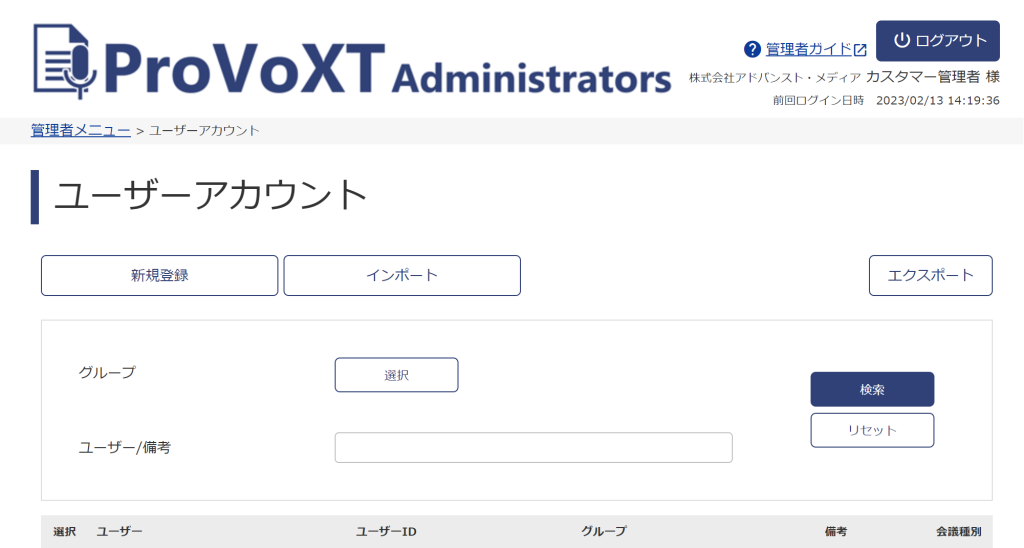
3.インポートするCSVファイルを指定します。
インポート方法を選択しCSV ファイルを指定後、[確認]をクリックします。
CSVファイルのフォーマットは下記の通りです。 ※区切り文字はカンマのみ使用可能。
初めて作成する際は、登録済みのユーザーアカウントを一度エクスポートしたCSVファイルをExcelなどで編集してください。
| インポート時変更形式 | 1~3のいずれかを入力 1の場合、該当ユーザーアカウントを更新します 2の場合、該当ユーザーアカウントを追加します 3の場合、該当ユーザーアカウントを削除します ※ インポート方法で[CSVファイルの内容を上書きする]を選択する場合は、 値の指定不要です。 |
| グループ | ユーザーアカウントを所属させるグループ名 |
| ユーザー名 | 個人の名前や共用のユーザーアカウントの場合は部署名 等 |
| ユーザー名(カナ) | ユーザー名に対するカナ |
| メールアドレス | 音声文字変換の依頼時や完了時、パスワード再設定時等の通知先メール |
| ユーザーID | ログイン時に入力するユーザーID(追加時は自動生成) |
| パスワード | ログイン時に入力するパスワード(追加時に空白の場合は自動生成) 自動生成ではなく指定する場合は、下記のポリシーに従い入力します ・8文字以上であること ・下記文字列を使用すること 半角英数字、アンダースコア(_)、ハイフン (-)、アットマーク(@)、ビックリマーク(!)、 プラス(+)、イコール(=)、シャープ(#) |
| アカウント有効期限 | ログインできる期限(空白時は無制限) |
| 備考 | 任意 |
例1)ユーザーアカウントを追加する場合
更新区分、グループ、ユーザー名、ユーザー名(カナ)、メールアドレスを必ず入力してください。
更新区分,グループ,ユーザー名,ユーザー名(カナ),メールアドレス,ユーザーID,パスワード,アカウント有効期限,備考
2,営業部,音声 太郎,オンセイタロウ,taro-onsei@advanced-media.co.jp,,,,
例2)ユーザーアカウントを更新する場合
更新区分、グループ、ユーザー名、ユーザー名(カナ)、メールアドレス、ユーザーIDを必ず入力してください。
更新区分,グループ,ユーザー名,ユーザー名(カナ),メールアドレス,ユーザーID,パスワード,アカウント有効期限,備考
1,営業部,音声 太郎,オンセイタロウ,taro-onsei@advanced-media.co.jp,ABCD1234,,,
例3)ユーザーアカウントを削除する場合
更新区分、ユーザーIDを必ず入力してください。
更新区分,グループ,ユーザー名,ユーザー名(カナ),メールアドレス,ユーザーID,パスワード,アカウント有効期限,備考
3,,,,,ABCD1234,,,
インポート方法を選択しCSV ファイルを指定後、[確認]をクリックします。
インポートの方法にご注意ください
・現在のユーザーアカウントに追加登録する場合は[CSVファイルの内容を追加する]を選択します。
・現在登録されているユーザーアカウントをすべて削除し、インポートするユーザーアカウントを登録する場合は[CSVファイルの内容を上書きする]を選択します。
インポート可能なデータは1000件までです。
1000件を超える場合は、CSVファイルを1000件ごとに分割してインポートしてください。
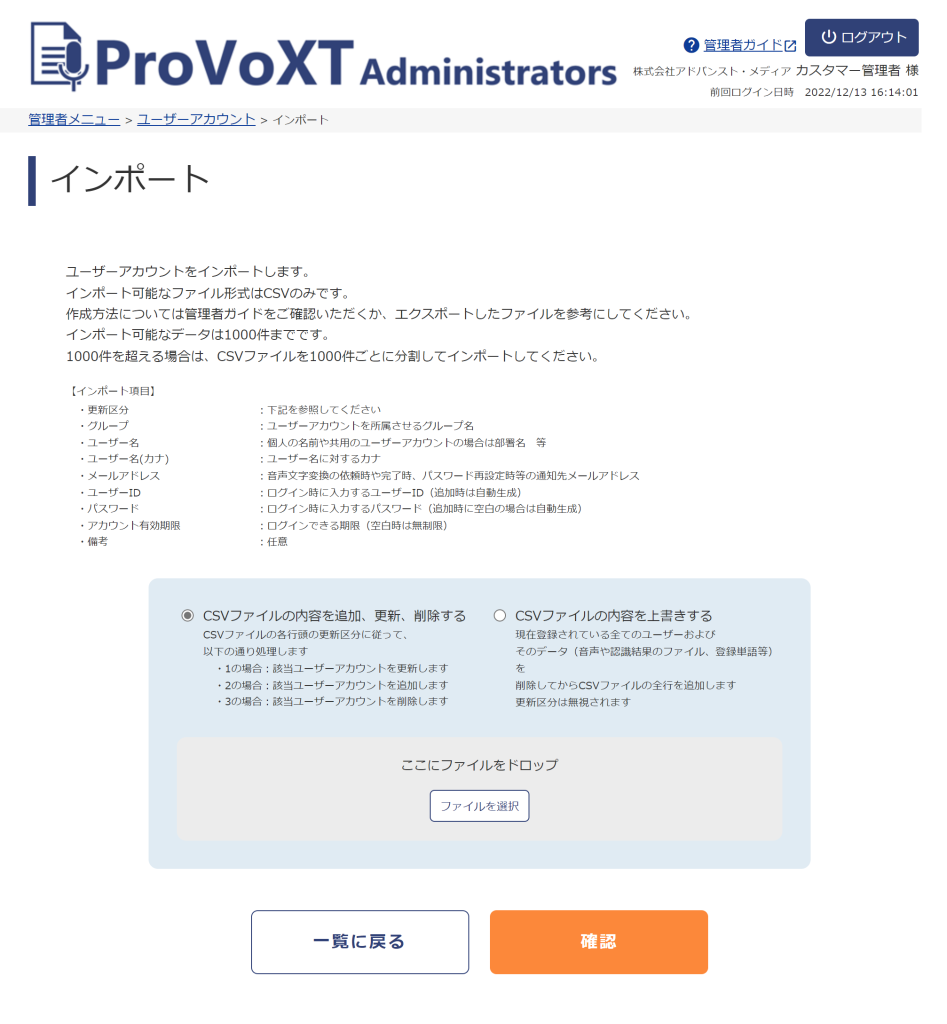
3.インポート確認画面で内容を確認し実行します。
インポート確認画面で[追加]、[変更]、[削除]、[変更せず]、[失敗] タブにユーザーアカウントのインポート内容が表示されますので、確認後に [インポート]をクリックします。
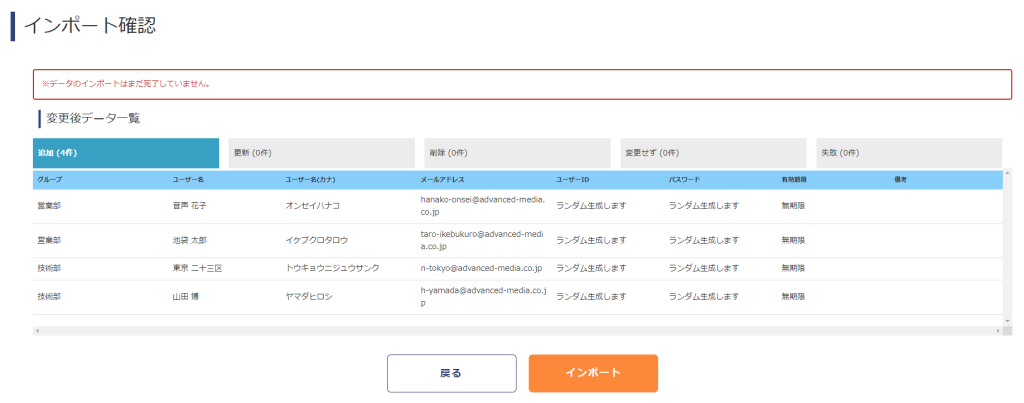
4.インポート完了。パスワードが入力されたCSVファイルをエクスポートします。
登録に成功したユーザーアカウントは[インポート成功]タブに表示され、登録に失敗したユーザーアカウントは[インポート失敗]タブに表示されます。
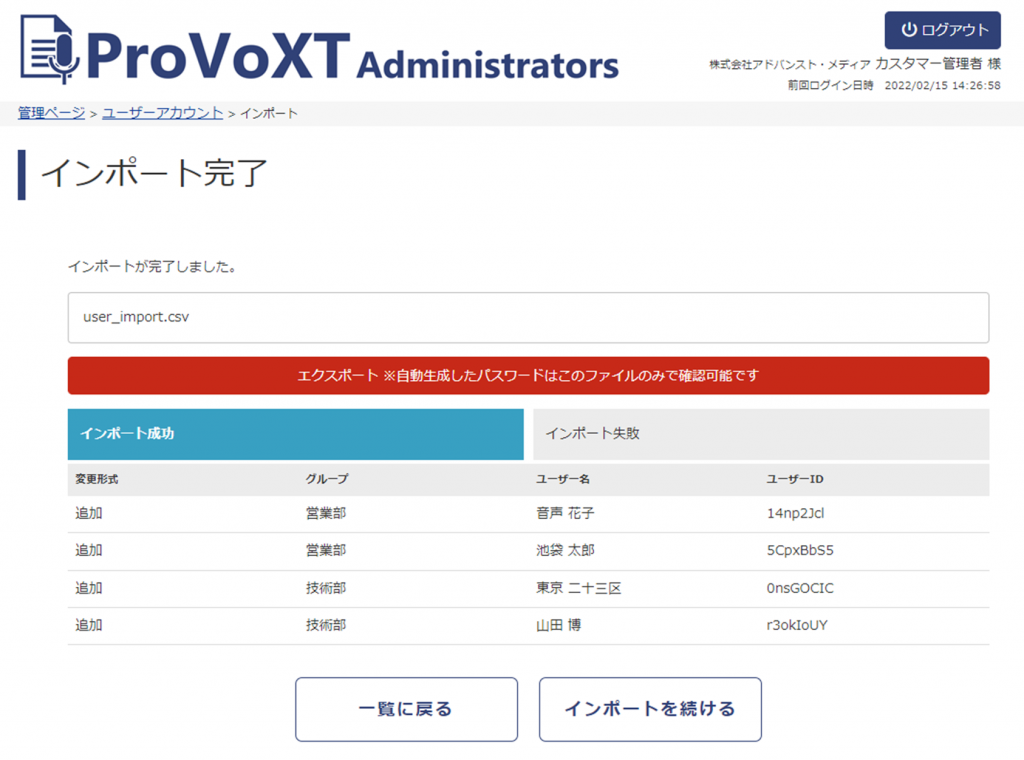
この画面でのみインポートしたユーザーアカウントのパスワードが入力されたCSVファイルをエクスポートすることが可能です。
エクスポートする場合は[エクスポート ※自動生成したパスワードはこのファイルのみで確認可能です。]をクリックしてください。